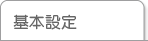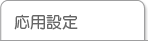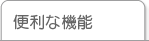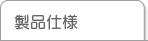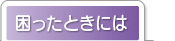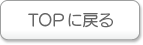| (1)コンピュータの管理者のアカウントでWindowsにログオンします。
(2)Windows 10/8.1の場合:画面左下を右クリックし、[ネットワーク接続]をクリックします。
Windows 8の場合:画面左下を右クリックし、[コントロールパネル]→[ネットワークの状態とタスクの表示]の順にクリックします。
Windows 7の場合:[スタート]→[コントロールパネル](→[ネットワークとインターネット])→[ネットワークの状態とタスクの表示]をクリックします。
※アイコン表示の場合は、[コントロールパネル]→[ネットワークと共有センター]をクリックします。
(3)[ローカルエリア接続]をクリックします。
(4)[プロパティ]をクリックします。
(5)[ユーザーアカウント制御]が表示されますので、[続行]をクリックします。
(6)[接続の方法]にLANアダプターの名称が表示されていることを確認後、[インターネットプロトコルバージョン4(TCP/IPv4)]をクリックし、[プロパティ]をクリックします。 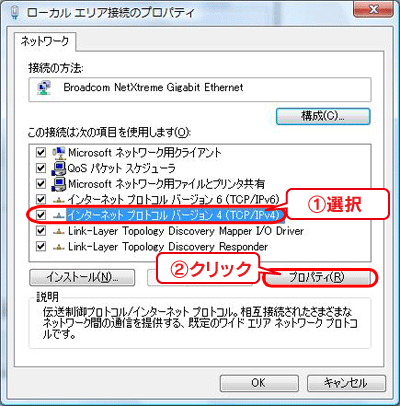
(7)[インターネットプロトコルバージョン4(TCP/IPv4)のプロパティ]画面で[次のIPアドレスを使う]にチェックを入れ、IPアドレス・サブネットマスク・デフォルトゲートウェイを設定します。
| 項目 |
概要 |
| IPアドレス |
ルーターに接続可能なIPアドレスを設定します。
ルーターのIPアドレスが192.168.0.1の場合は、192.168.0.xxx
(xxxが他のパソコンやネットワーク機器と重複しない数値で、ルーターがDHCPサーバーになっている場合やネットワーク上に別途DHCPサーバーがある場合は、DHCPサーバーが割り当てるIPアドレスの範囲と重複しない値を設定してください。) |
| サブネット マスク |
255.255.255.0. を設定します。 |
| デフォルトゲートウェイ |
ルーターのIPアドレスを指定します。
(例:ルーターのIPアドレスが192.168.0.1の場合は、このアドレスを設定する) |
(8)次のDNSサーバーのアドレスを使う]にチェックを付けて、[優先DNSサーバー]にルーターのIPアドレスを入力します。
(例: ルーターのIPアドレスが192.168.0.1の場合は、このアドレスを設定する)
(9) 入力後、[OK]ボタンをクリックし、ウインドウを閉じます。
以上で、設定は完了です。 |